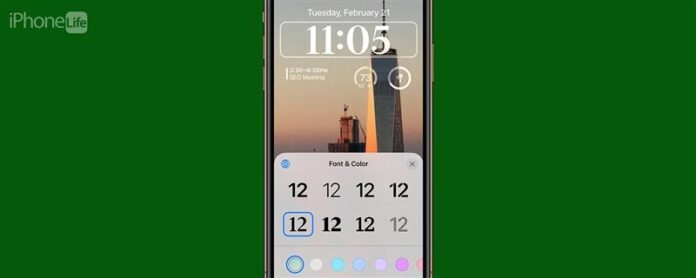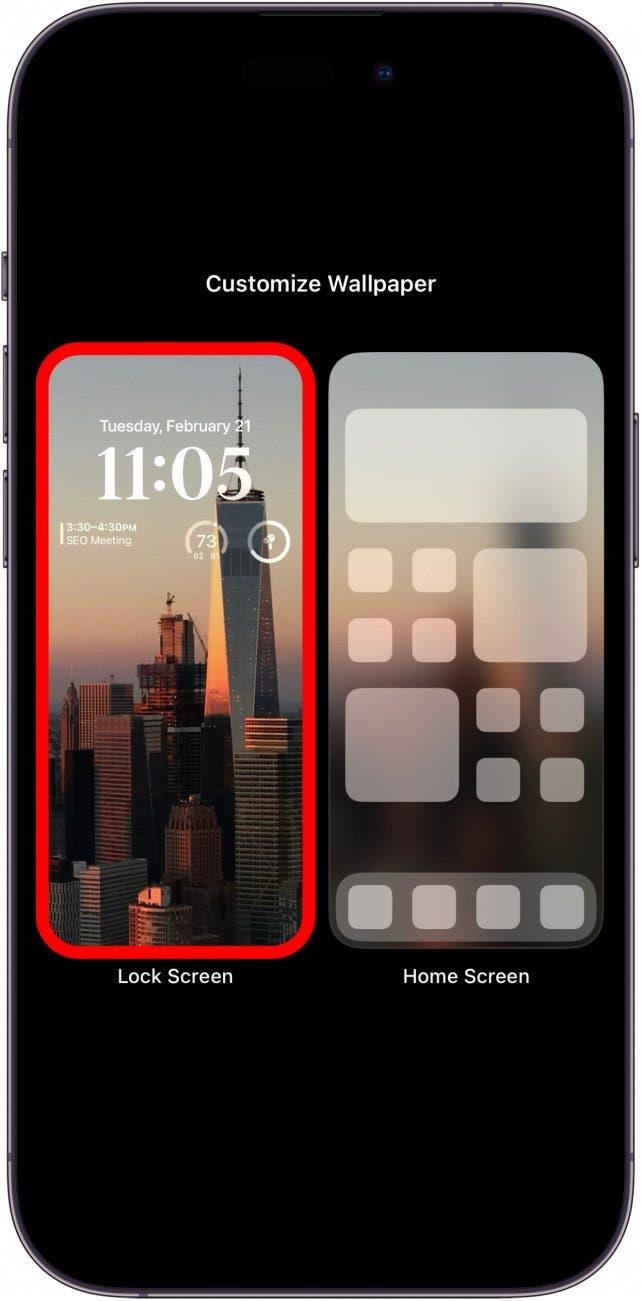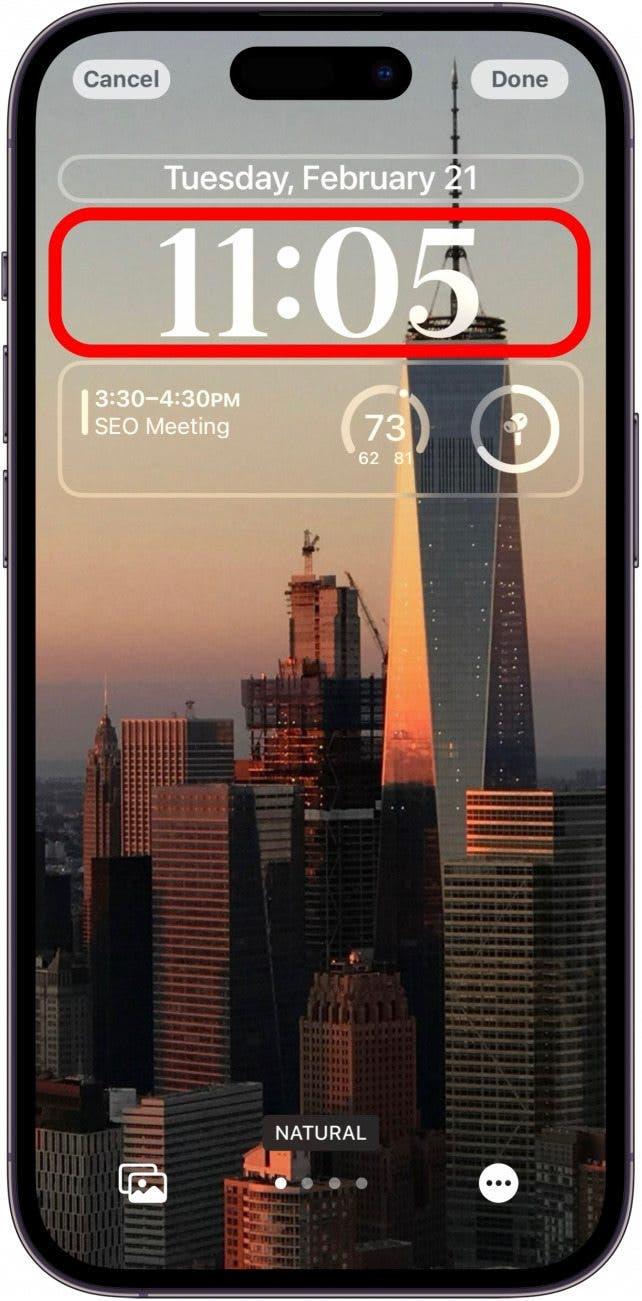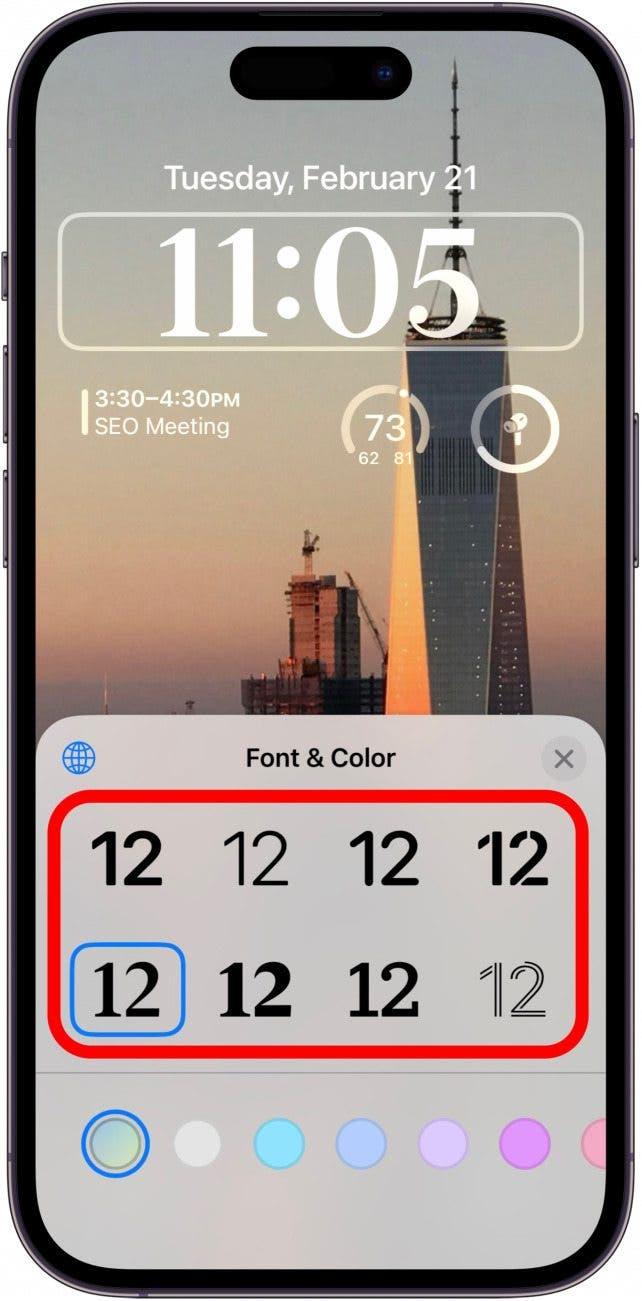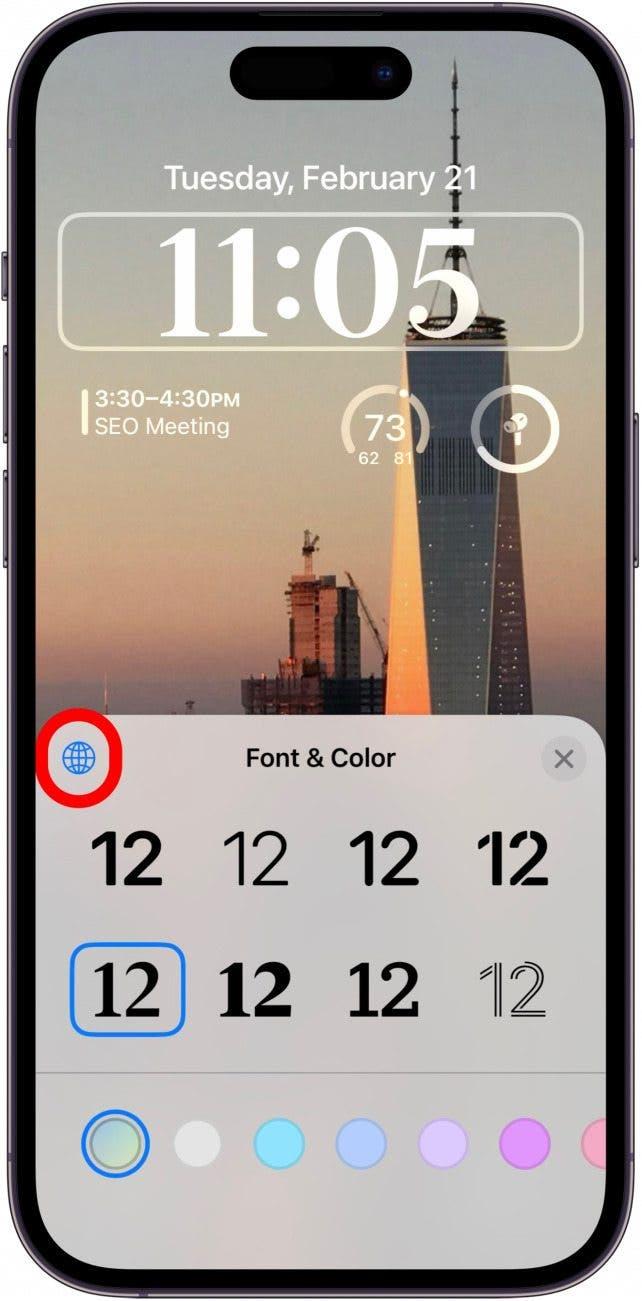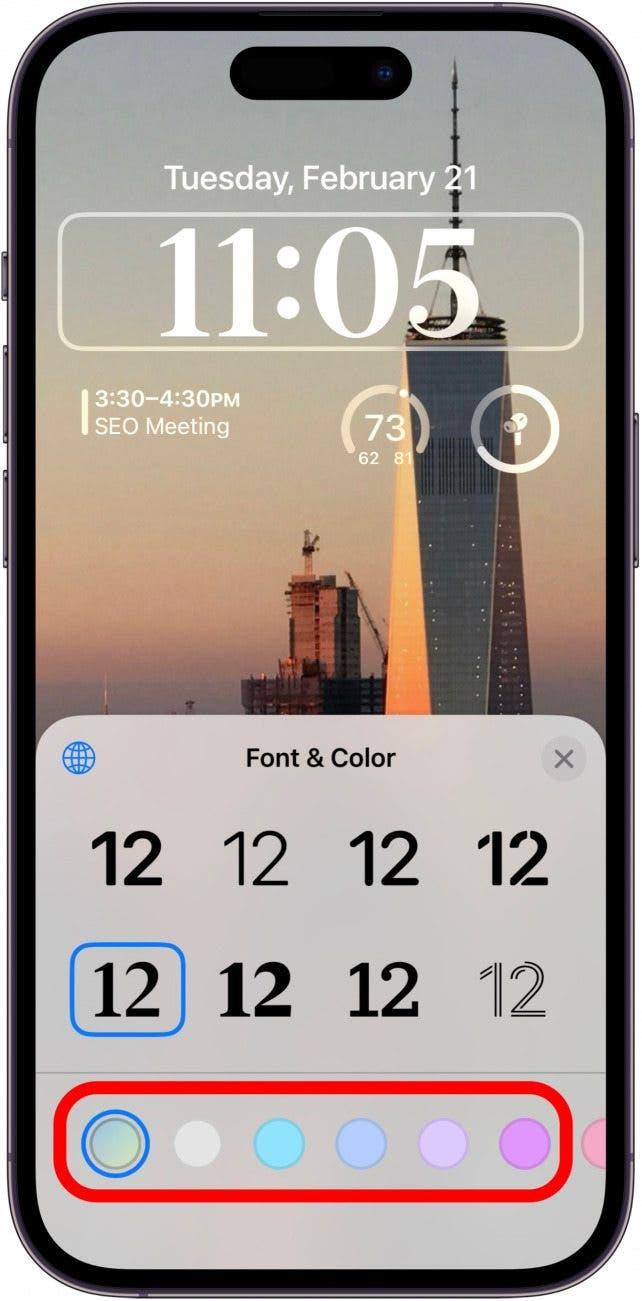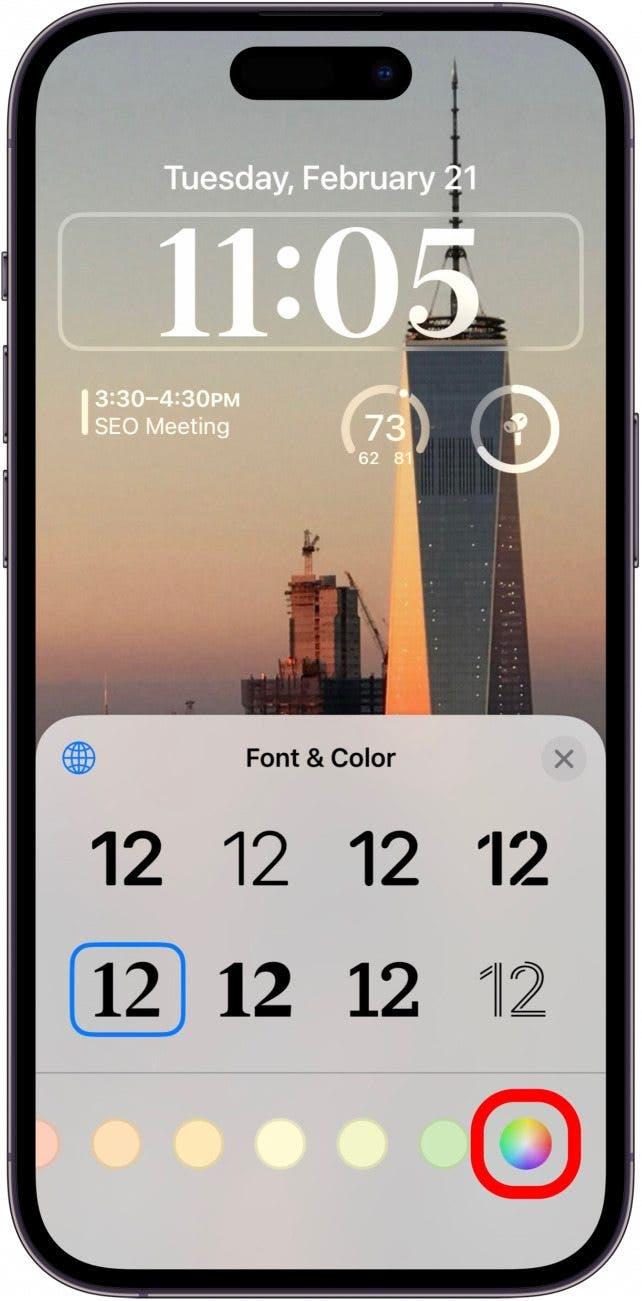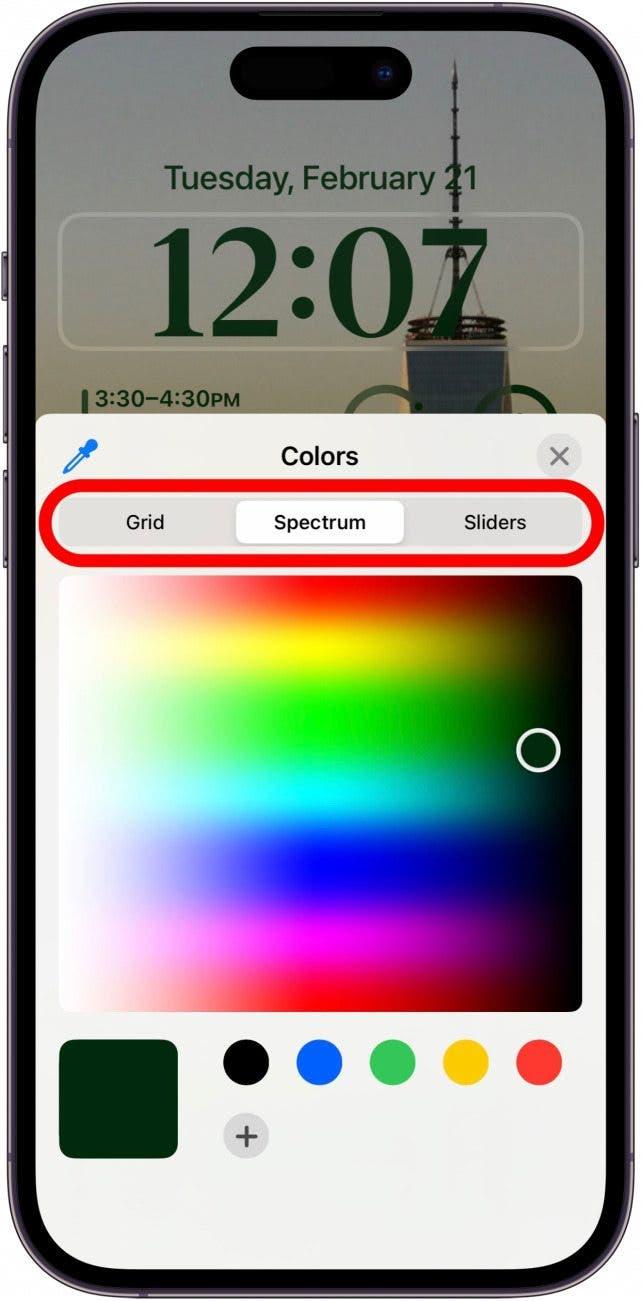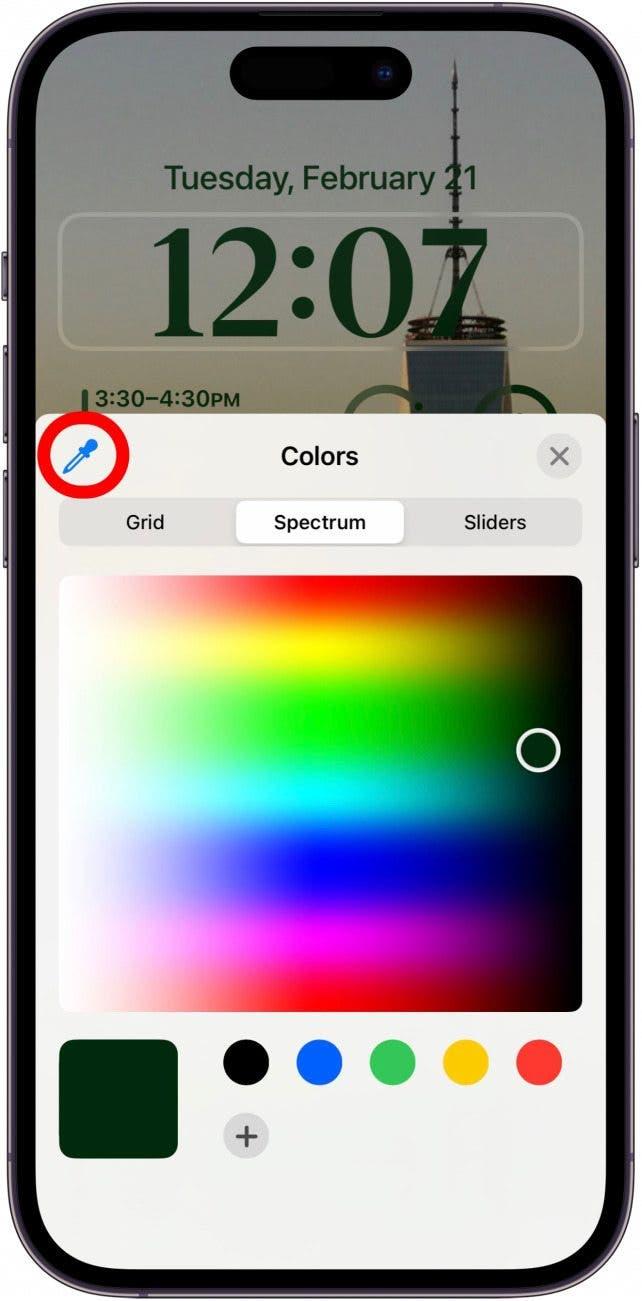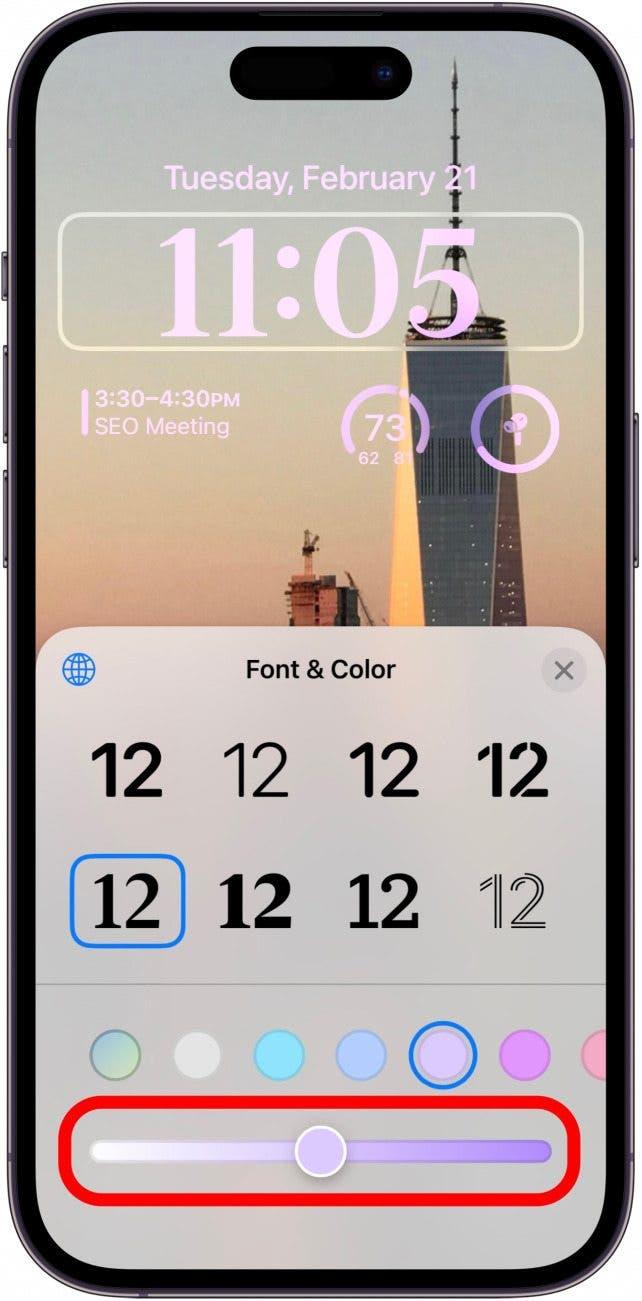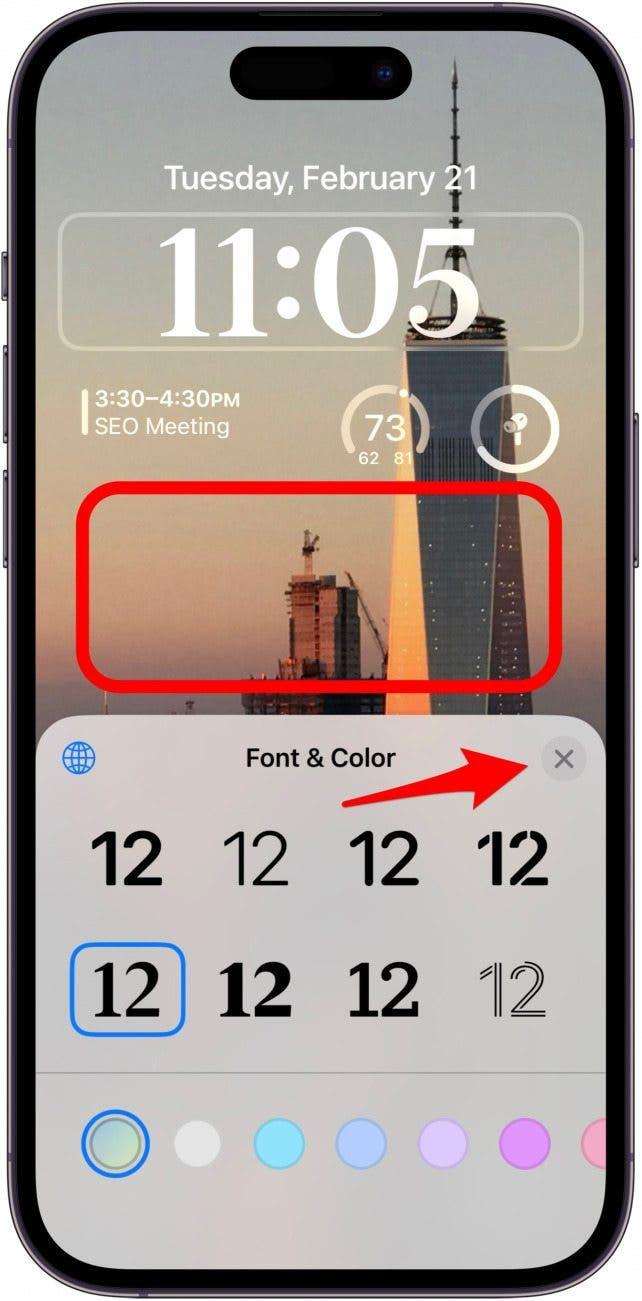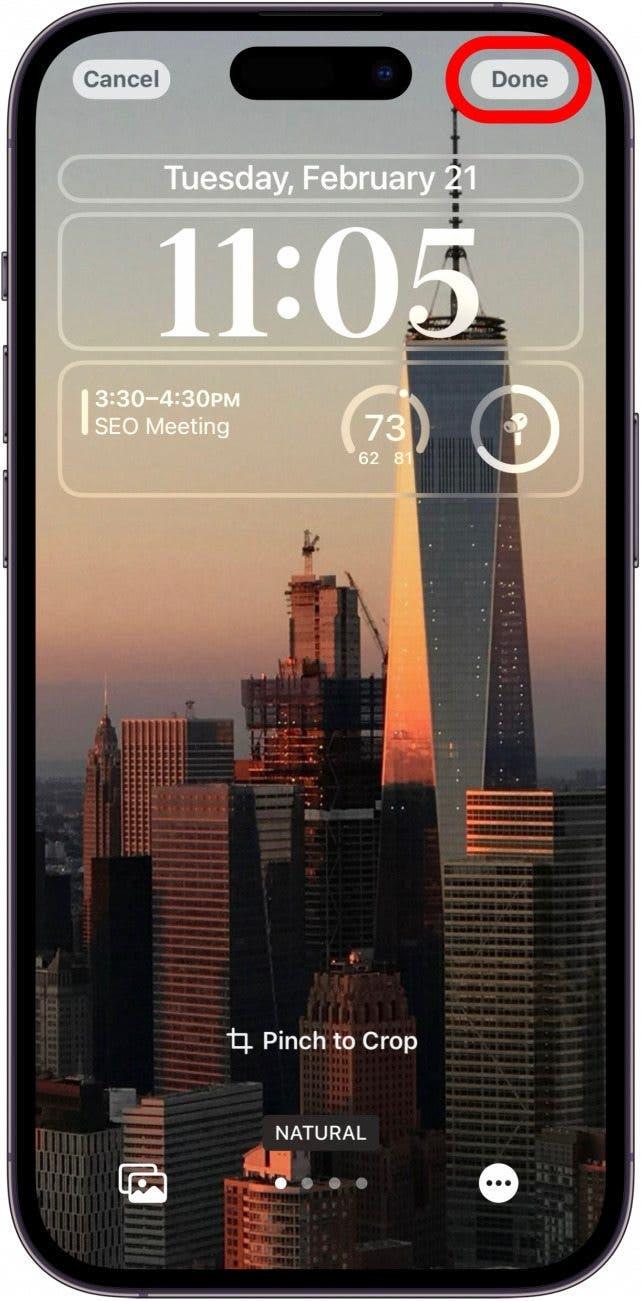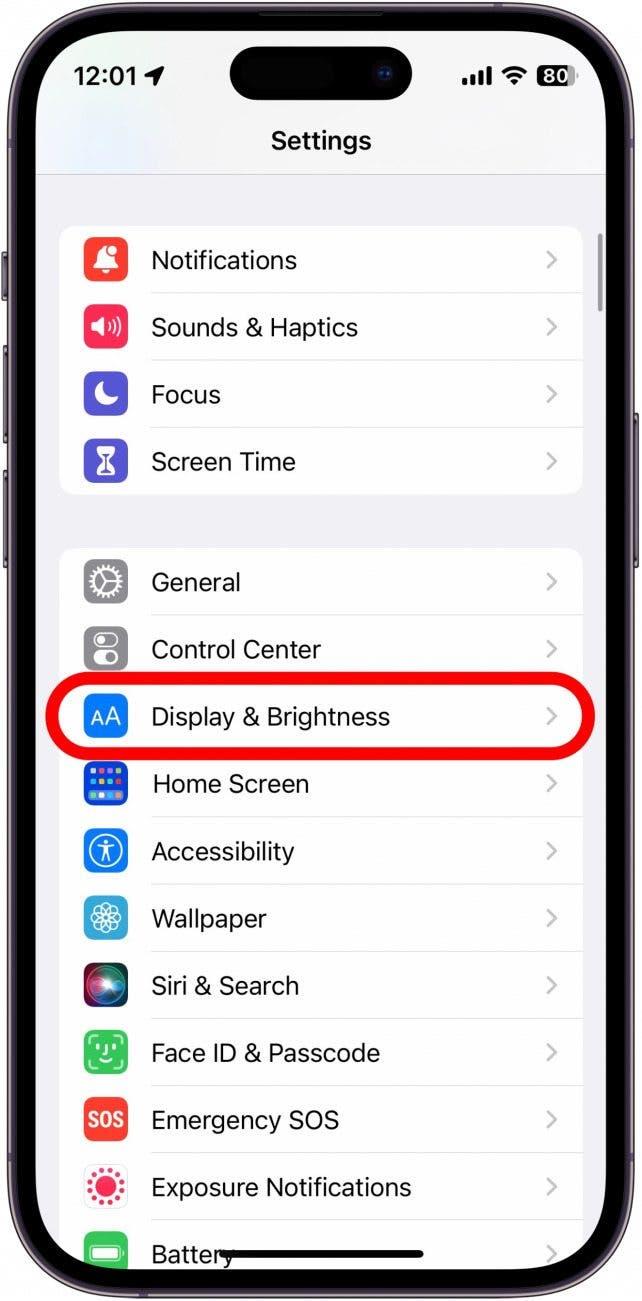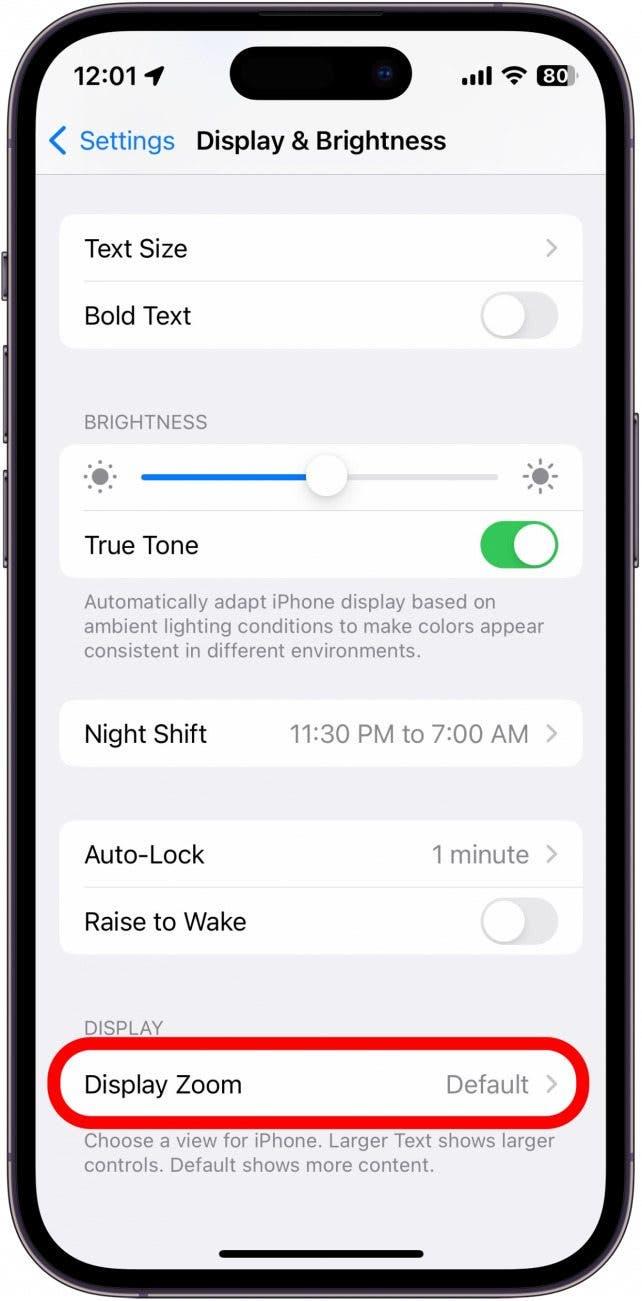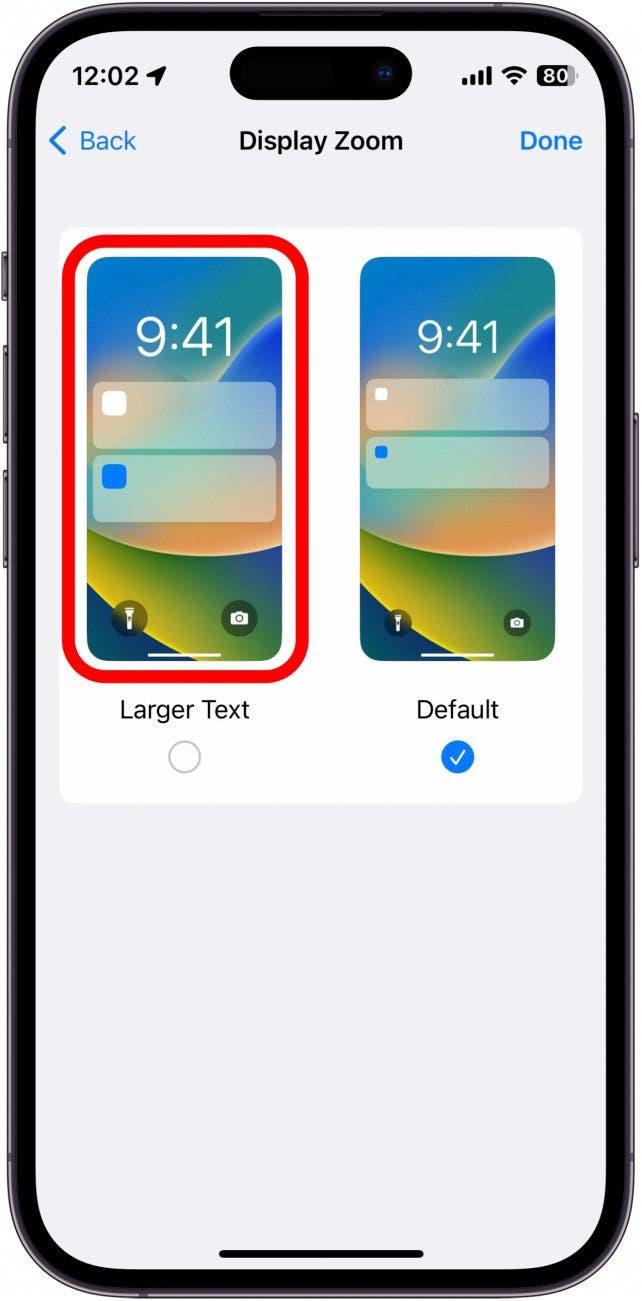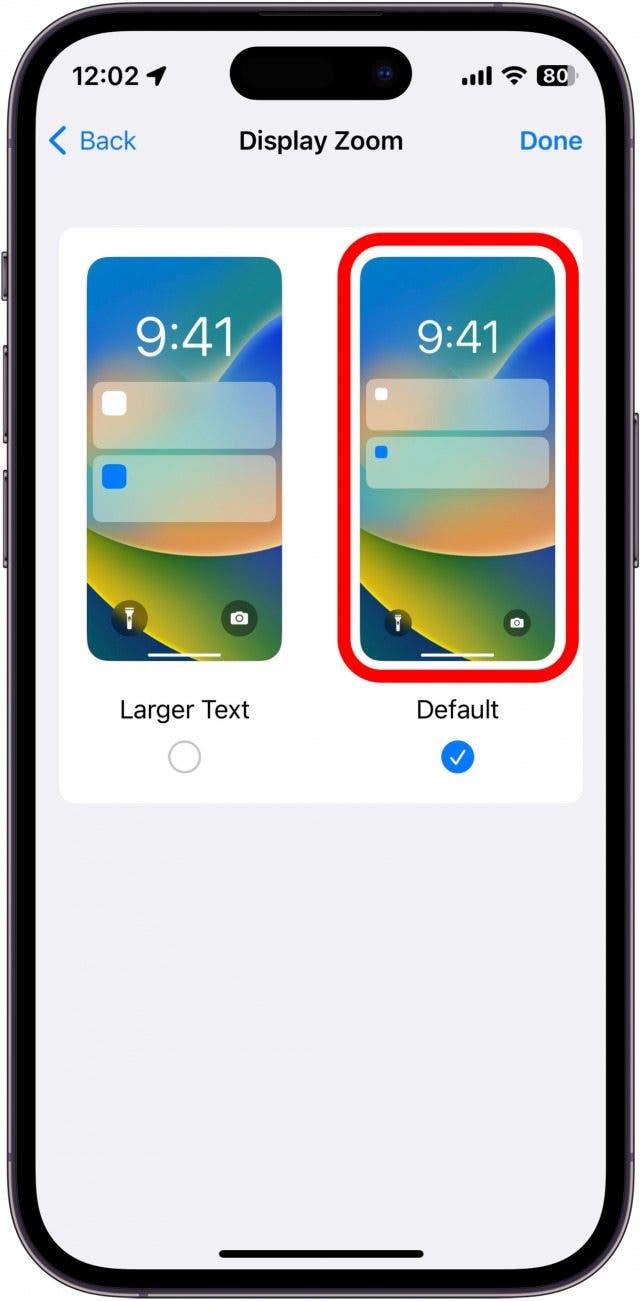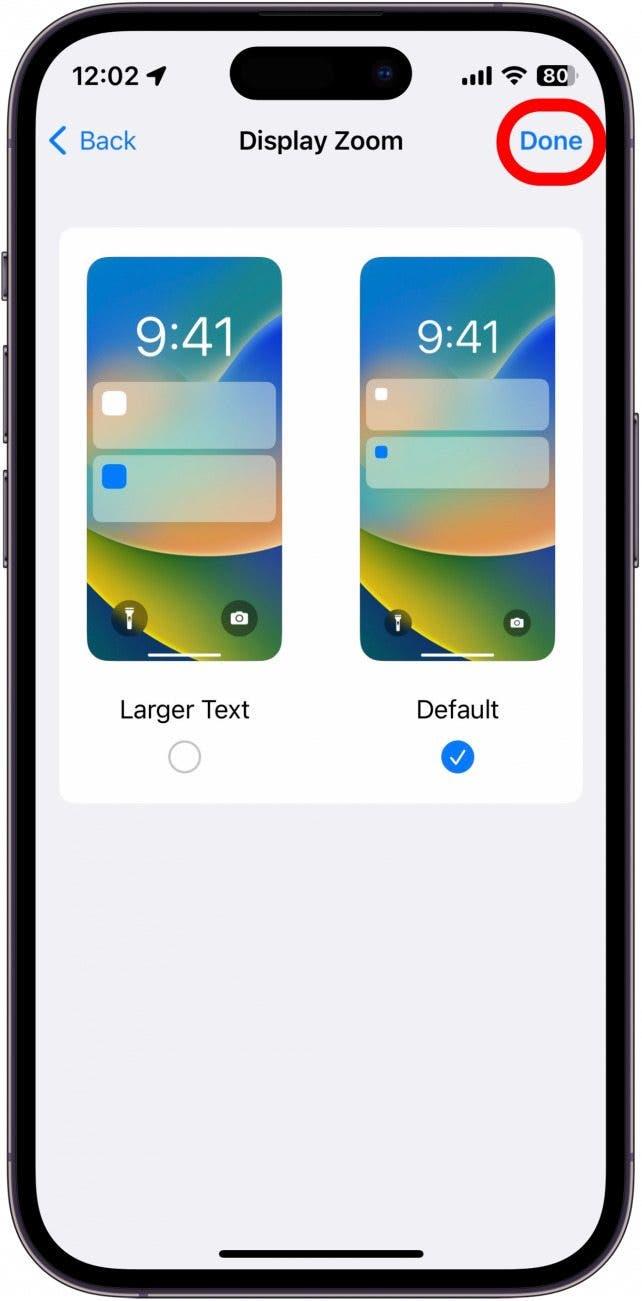İOS 16’nın yayınlanmasıyla iPhone, kilit ekranı söz konusu olduğunda artık bazı yeni özelleştirme seçeneklerine sahip. Şimdi, kendi duvar kağıdınızı seçmekten çok daha fazlasını yapabilirsiniz. Kilit ekranınıza widget ekleyebilir ve hatta saatin görünümünü değiştirebilirsiniz. İPhone’unuzdaki saat yazı tipini nasıl değiştireceğiniz aşağıda açıklanmıştır.
İPhone’da zaman yazı tipi nasıl değiştirilir
İOS’un en son sürümünde kilit ekranınızı özelleştirmek hiç bu kadar kolay olmamıştı. İster widget ekleme veya özelleştirme Saatiniz, iPhone’unuzun kilit ekranını size ve kişiliğinize benzersiz hale getirebilirsiniz. Daha fazla iPhone özelleştirme ipucu ve püf noktaları için Günün ücretsiz ipucumuz için kaydolun bülten. Şimdi, iOS 16 ve daha yeni bir saat yazı tipini değiştirmeye başlayalım:
- Kilit ekranınızda , herhangi bir boş alana dokunun ve basılı tutun.

- Özelleştir . Henüz özel bir kilit ekranı oluşturmadıysanız, yeni bir tane oluşturabilirsiniz. .

- Kilit ekranına dokunun .

- saat ‘ye dokunun.

- Burada, en çok sevdiğiniz yazı tipini seçebilirsiniz.

- Diğer yazı tipi stillerini görmek için Globe simgesine dokunabilirsiniz.

- Saatiniz için de bir renk seçebilirsiniz.

- Kullanılabilir renklerin sonuna kaydırırsanız, özel bir renk seçmek için renk tekerleğine dokunabilirsiniz.

- İstediğiniz rengi seçmek için bir renk ızgarası, spektrum veya kaydırıcılar kullanabilirsiniz.

- Ayrıca, saatin rengi daha iyi eşleşmesi için duvar kağıdınızdan bir renk seçmek için boya damlalık simgesine de dokunabilirsiniz.

- Bazı renkler, rengi ne kadar hafif veya karanlık yapmak istediğinizi seçmek için bir kaydırıcı olacaktır.

- Memnun olduğunuz bir yazı tipi ve renk seçtikten sonra, menüyü kapatmak için x veya arka plana dokunun.

- Saat yazı tipinizi kaydetmek için ekranınızın sağ üst köşesinde tapın.

not : Saat için seçtiğiniz herhangi bir renk de kilit ekranınızdaki widget’lar için de geçerlidir.
İPhone’unuzdaki saat yazı tipini bu şekilde değiştirebilirsiniz. Şimdi, iPhone kilit ekranınızdaki yazı tipini istediğiniz kadar değiştirebilirsiniz! Farklı odaklar, haftanın günleri veya farklı yerleri ziyaret etmek için özel kilit ekranları oluşturun. En fazla 200 özel kilit ekranı ekleyebilirsiniz, bu yüzden vahşi olmaktan çekinmeyin!
İPhone’daki saatinizin boyutunu nasıl değiştirirsiniz
Artık iPhone kilit ekranınızdaki yazı tipini nasıl değiştireceğinizi bildiğinize göre, boyut ne olacak? Kilit ekran saatinizin yazı tipini kolayca değiştirebilse de, yazı tipinin boyutunu değiştirmek başka bir hikaye. Saatin boyutunu değiştirmek mümkündür, ancak diğer ayarları da etkileyecektir. İPhone’daki yazı tipi boyutunu nasıl değiştireceğiniz aşağıda açıklanmıştır:
- Ayarlar Uygulamasını açın ve Ekran ve Parlaklık ‘a dokunun.

- Aşağı kaydırın ve zoom’u göster .

- Burada, iPhone’unuzdaki her şeyin ne kadar büyük veya küçük göründüğünü seçebilirsiniz. daha büyük metin , kilit ekranı saati de dahil olmak üzere cihazınız boyunca metin daha büyük hale getirir. Ayrıca uygulama simgelerini ve diğer kullanıcı arayüzlerini genişletir.

- varsayılan , daha küçük bir metin boyutu, daha küçük uygulama simgeleri ve daha küçük bir saat kullanan varsayılan zoom’dur.

- Seçtiğiniz ekran zumundan memnun kaldığınızda, değişikliklerinizi kaydetmek için işine dokunun .

not : Ekran zoom’unuzu değiştirme, iPhone’unuzu yürürlüğe koymak için yeniden başlatmanızı gerektirecektir.
Bu, iPhone’unuzdaki yazı tipi boyutunu artırmanın sadece bir yoludur. iPhone’unuzun yazı tipi boyutunu değiştirmeden Değişmeden Ekran Zoom’u, kilit ekranı saatinin boyutunu etkilemese de bunu da yapabilirsiniz. Ardından, kilit ekranın derinlik etkisi Çalışmıyor!